也許之前,在windows系統中,咱們想要登陸系統,只能通過輸入密碼的方式來進行操作,但是隨著windows系統的升級,隨著系統越來越智能化,咱們登陸系統的方式也變得多了起來,這不,咱們升級到win10系統之後,除了傳統的密碼登陸方式之外,就又新追加了PIN碼和圖形密碼的方式,那麼針對之前就在win10系統中設置過的PIN碼,咱們想要等該的話,要如何操作呢?下面,小編就這個問題為大家詳細的介紹一下操作步驟吧,一起詳情看看了解一下,希望會對大家有所幫助的!
1.首先,咱們需要先返回到win10系統的傳統桌面位置,之後,咱們同時按下win10電腦鍵盤上的win+I快捷鍵打開電腦的快捷菜單,在打開的快捷菜單中,咱們選擇設置選項並單擊進入。
2.之後就會出現一個設置窗口了,咱們點擊選擇其中的賬戶選項。
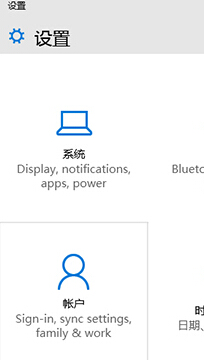
3.在彈出來的新窗口中,咱們點擊左側窗口中的登陸選項,然後就可以在右側窗口中找到PIN碼選項了,咱們點擊該選項下方的更改按鈕。
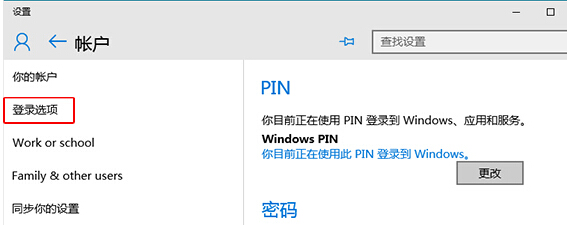
4.在新出現的窗口中,咱們就可以對PIN碼重新進行設置了,設置完成之後,咱們點擊確定進行保存即可。